Содержание
Как отправлять деньги в сообщениях на iPhone или iPad
- Вы можете отправлять деньги в приложении «Сообщения» на iPhone или iPad с помощью Apple Pay.
- Если у вас нет Apple Pay, вам необходимо настроить ее, прежде чем вы сможете отправлять деньги через iMessage.
- Вы можете отправлять деньги только другим пользователям iMessage, и им потребуется Apple Pay, чтобы получить деньги.
- Вы не можете отправлять деньги через iMessage с помощью кредитной карты.
С помощью Apple Pay пользователи iPhone и iPad могут отправлять деньги друзьям и родственникам с помощью приложения «Сообщения» всего за несколько шагов.
Вам также не обязательно иметь активную карту Apple Card для отправки денег через iMessage. Если на вашем устройстве настроен Apple Pay, вы можете отправлять сообщения любому другому пользователю iMessage с помощью своей дебетовой карты.
Если на вашем устройстве настроен Apple Pay, вы можете отправлять сообщения любому другому пользователю iMessage с помощью своей дебетовой карты.
Как отправить деньги в приложении «Сообщения» на iPhone или iPad
1. Запустите приложение «Сообщения» на iPhone или iPad и откройте существующий разговор или начните новый. Обратите внимание, что вы не можете отправлять деньги в групповых чатах.
2. После того, как вы открыли беседу с человеком, которому хотите отправить деньги, коснитесь значка Приложения рядом с текстовым полем.
3. На панели инструментов «Приложения» выберите значок Apple Pay — он черный, с небольшим белым логотипом Apple и словом «Pay».
Коснитесь значка Apple Pay.
Мейра Гебель/Business Insider
4. В появившемся окне введите сумму денег, которую вы хотите отправить, а затем нажмите «Оплатить».
В появившемся окне введите сумму денег, которую вы хотите отправить, а затем нажмите «Оплатить».
Если вы не настроили Apple Cash или Apple Pay, вам будет предложено это сделать. Следуйте инструкциям по настройке Apple Pay здесь.
Вы можете провести вверх по меню Apple Pay, чтобы открыть клавиатуру.
Мейра Гебель/Business Insider
5. После того, как вы введете действительную денежную сумму и нажмете «Оплатить», она будет помещена в текстовое поле, как обычное текстовое сообщение. Отправьте его, и вам будет предложено подтвердить платеж. По умолчанию для оплаты будет использоваться либо Apple Cash, либо ваша дебетовая карта по умолчанию — чтобы перейти на другой способ оплаты, нажмите стрелку справа и выберите другой из списка. Рядом с выбранной вами картой появится синяя галочка.
Рядом с выбранной вами картой появится синяя галочка.
Вы можете изменить способ оплаты на этом экране.
Мейра Гебель/Business Insider
6. После того, как вы выбрали свою карту Apple Cash или дебетовую карту, подтвердите транзакцию, дважды нажав кнопку блокировки вашего устройства. Затем используйте Face ID, Touch ID или введите пароль для завершения.
7. Деньги будут отправлены на счет Apple Pay получателя и останутся там до тех пор, пока он их не примет или не пройдет семь дней. Через семь дней, когда платеж не будет принят, срок действия платежа истечет, и вам придется отправить его снова.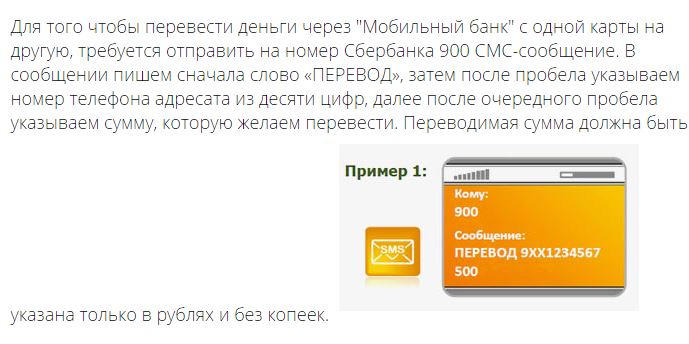
Как добавить свою учетную запись Cash App в Apple Pay с помощью банковской карты
Вы не можете добавить учетную запись PayPal в Apple Pay, но можете добавить ее в свой Apple ID — вот как
Как чтобы удалить кредитную карту из iPhone и отключить ее от Apple Pay или Apple ID
Вы не можете использовать Apple Pay в своей учетной записи Amazon, но можете использовать свою Apple Card — вот как
Apple Pay работает на iPad — вот как настроить и использовать его для покупок в приложении и быстрых онлайн-платежей
Мейра Гебель
Мейра Гебель — внештатный репортер из Портленда, штат Орегон. Она пишет о бизнесе, культуре и технологиях для Insider.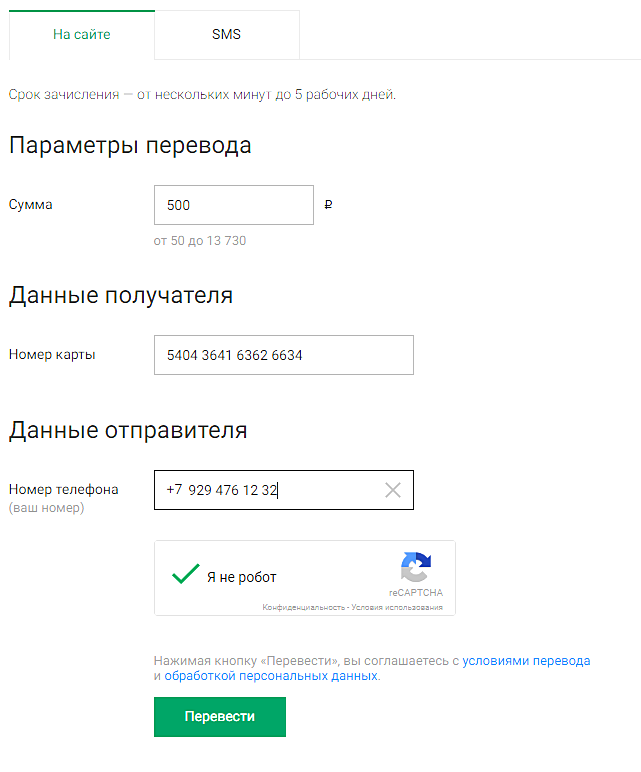 Ее работы были представлены в Digital Trends, Willamette Week, USA Today и других изданиях. Окончила Колумбийскую школу журналистики и Государственный университет Сан-Франциско.
Ее работы были представлены в Digital Trends, Willamette Week, USA Today и других изданиях. Окончила Колумбийскую школу журналистики и Государственный университет Сан-Франциско.
Не стесняйтесь обращаться к ней в Твиттере, где ее можно найти большую часть времени, @MeiraGebel.
ПодробнееПодробнее
APK Download] Google Wallet теперь позволит вам отправлять деньги любому, у кого есть номер телефона, с помощью SMS (только для США)
По
Дэвид Раддок
В грядущем обновлении приложения Google Wallet для Android Google позволит вам отправлять деньги любому человеку из вашего списка контактов с действительным номером телефона. О новой функции было объявлено в коммерческом блоге Google, и на данный момент она доступна только в США, что мы с тех пор подтвердили в Google.
Новая функция работает путем отправки безопасной ссылки по SMS выбранному вами контакту, который ведет на веб-страницу, где ваш контакт может ввести данные своей дебетовой карты, чтобы потребовать деньги. Google говорит, что после перевода средства должны быть доступны на счету получателя «в течение нескольких минут».
Новая версия приложения «Кошелек» с этой функцией будет доступна в ближайшие дни, и список Google Play для Wallet показывает, что он был обновлен вчера, но мы еще не получили APK для новой версии. Он также будет доступен для iOS в течение аналогичного периода времени.
ОБНОВЛЕНИЕ: 14.12.2015 15:34 PST BY
Теперь доступно новое приложение «Кошелек» с денежными переводами по SMS. Вы можете скачать его по ссылке APK Mirror ниже. Вот как именно работает эта функция.
- Вы можете отправить деньги на любой номер США с помощью SMS-сообщения.

- Получатель должен иметь учетную запись Google и войти в нее, чтобы получить деньги, которые затем будут размещены на балансе Кошелька.
- Затем получатель может ввести информацию о своей дебетовой карте на месте, чтобы сделать перевод или, если у него настроен кошелек, положить его непосредственно на свой связанный банковский счет или дебетовую карту, уже связанную с этой учетной записью. Вы можете сделать это 100% в браузере.
- Бонус: в приложении Wallet теперь есть переключатель для автоматического приема любых средств, которые вы получаете по SMS.
Итак, все рассуждения о том, что учетная запись Google не нужна, к сожалению, являются чушью, но все же это удобно, если вы отправляете кому-то, у кого, вероятно, есть учетная запись Google, но нет адреса электронной почты этого человека.
Скачать
- Google Wallet v12.0 — APK Mirror
[EMBED_APP]https://play.google.com/store/apps/details?id=com.
